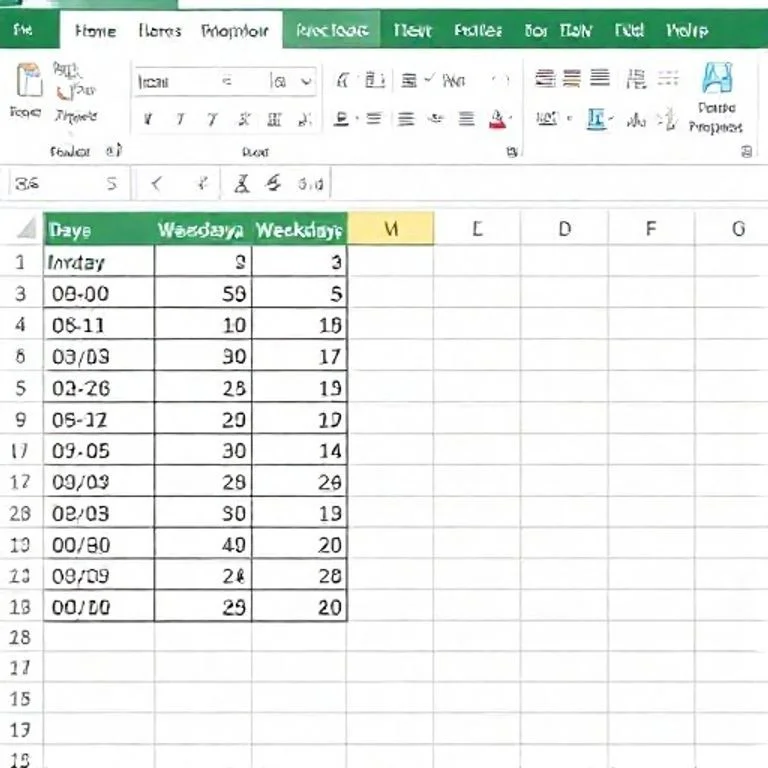
엑셀에서 두 날짜 사이의 차이를 계산하는 것은 업무에서 자주 사용되는 중요한 기능입니다. 프로젝트 기간 산정, 직원 근무일 계산, 나이 산출 등 다양한 상황에서 정확한 날짜 계산이 필요합니다. 이 글에서는 엑셀의 강력한 날짜 함수들을 활용하여 일반 일수부터 평일, 주말, 공휴일을 제외한 근무일까지 체계적으로 계산하는 방법을 상세히 알아보겠습니다.
기본 날짜 빼기로 전체 일수 계산하기
가장 간단한 날짜 계산 방법은 단순히 종료 날짜에서 시작 날짜를 빼는 것입니다. 엑셀은 날짜를 순차적인 일련번호로 저장하기 때문에 이러한 계산이 가능합니다. 예를 들어 1900년 1월 1일을 1번으로 시작하여 각 날짜마다 고유한 번호가 부여됩니다. A2 셀에 시작 날짜, B2 셀에 종료 날짜가 있다면 =B2-A2 공식을 사용하여 두 날짜 사이의 총 일수를 구할 수 있습니다. 이 방법은 주말과 공휴일을 구분하지 않고 모든 날을 포함하여 계산합니다. 마이크로소프트 공식 가이드에서도 이 방법을 기본 계산법으로 소개하고 있습니다.
DATEDIF 함수로 연도와 월 단위 계산
DATEDIF 함수는 두 날짜 사이의 차이를 일, 월, 연도 단위로 정확하게 계산할 수 있는 숨겨진 강력한 함수입니다. 이 함수의 구문은 =DATEDIF(시작날짜, 종료날짜, 단위)입니다. 단위 매개변수는 Y(연도), M(월), D(일), YM(연도 제외 월), MD(월과 연도 제외 일), YD(연도 제외 일) 등을 지원합니다. 예를 들어 생년월일로부터 현재 나이를 계산하려면 =DATEDIF(생년월일, TODAY(), “Y”) 공식을 사용합니다. 주목할 점은 DATEDIF 함수가 완전한 기간만을 계산한다는 것입니다. 즉, 2년 11개월 29일의 경우 2년으로 반환됩니다.
- Y 단위: 완전한 연도 수를 반환 (예: 25년 3개월 → 25년)
- M 단위: 완전한 월 수를 반환 (예: 2년 3개월 → 27개월)
- D 단위: 총 일수를 반환 (주말과 공휴일 포함)
- YM 단위: 마지막 완전한 연도 이후의 월 수 (예: 2년 3개월 → 3개월)
NETWORKDAYS 함수로 실질 근무일 계산
실제 업무에서는 주말과 공휴일을 제외한 순수 근무일을 계산해야 하는 경우가 많습니다. NETWORKDAYS 함수는 이러한 요구사항을 완벽하게 충족시켜줍니다. 기본 구문은 =NETWORKDAYS(시작날짜, 종료날짜, 공휴일범위)입니다. 이 함수는 자동으로 토요일과 일요일을 제외하고 계산하며, 추가로 공휴일 목록을 지정하면 해당 날짜들도 제외됩니다. 전문가 분석에 따르면 NETWORKDAYS 함수는 특히 프로젝트 관리와 급여 계산에서 필수적인 도구로 평가됩니다.
| 함수 | 기능 | 사용 예시 |
|---|---|---|
| NETWORKDAYS | 기본 근무일 계산 (월-금) | =NETWORKDAYS(A2,B2,C2:C10) |
| NETWORKDAYS.INTL | 사용자 정의 주말 설정 | =NETWORKDAYS.INTL(A2,B2,2,C2:C10) |
| WORKDAY | 근무일 추가/제거 | =WORKDAY(A2,20,C2:C10) |
| WORKDAY.INTL | 맞춤형 근무일 추가 | =WORKDAY.INTL(A2,20,2,C2:C10) |
고급 날짜 계산을 위한 YEARFRAC 함수
YEARFRAC 함수는 두 날짜 사이의 기간을 연도의 소수점으로 표현하는 정밀한 계산 도구입니다. 이 함수는 금융 계산에서 특히 유용하며, 일수 계산 기준을 다양하게 설정할 수 있습니다. 기본 구문은 =YEARFRAC(시작날짜, 종료날짜, 기준)입니다. 기준 매개변수는 30/360, 실제/실제, 실제/365 등의 계산 방식을 지원합니다. 예를 들어 연간 급여의 일부를 계산하거나 투자 수익률을 연환산할 때 매우 정확한 결과를 얻을 수 있습니다. 월스트리트 전문가들은 이 함수를 재무 모델링의 핵심 도구로 평가하고 있습니다.
YEARFRAC 함수의 큰 장점은 불규칙한 기간의 현금흐름을 분석할 때 발휘됩니다. 프로젝트의 현재가치 계산이나 부분적인 연간 수익 산정에서 소수점 단위의 정밀한 연도 계산이 가능합니다. 또한 TODAY() 함수와 결합하면 현재까지의 경과 기간을 실시간으로 추적할 수 있어 동적인 보고서 작성에 매우 유용합니다.
복합 공식으로 정교한 날짜 분석하기
실무에서는 여러 함수를 조합하여 더욱 정교한 날짜 계산을 수행할 수 있습니다. 예를 들어 =DATEDIF(A2,TODAY(),”Y”)&”년 “&DATEDIF(A2,TODAY(),”YM”)&”개월 “&DATEDIF(A2,TODAY(),”MD”)&”일” 공식을 사용하면 정확한 연령을 년, 월, 일로 상세하게 표시할 수 있습니다. 또한 조건부 서식과 함께 사용하면 기한 임박 알림 시스템을 구축할 수 있습니다. IF 함수와 NETWORKDAYS를 조합하여 =IF(NETWORKDAYS(TODAY(),마감일)<5,"긴급","정상") 같은 공식으로 프로젝트 상태를 자동 분류할 수 있습니다.
더 나아가 SUMPRODUCT 함수와 날짜 함수들을 결합하면 특정 조건을 만족하는 기간의 합계를 계산할 수 있습니다. 엑셀 전문가들은 이러한 복합 공식이 데이터 분석의 효율성을 크게 향상시킨다고 강조합니다. 특히 대량의 날짜 데이터를 처리할 때 배열 수식과 함께 사용하면 놀라운 성능 향상을 경험할 수 있습니다.
날짜 계산 오류 방지와 최적화 팁
날짜 계산에서 가장 흔한 오류는 텍스트 형태로 입력된 날짜를 사용하는 것입니다. 이를 방지하려면 항상 DATE 함수를 사용하거나 셀 서식을 날짜 형식으로 설정해야 합니다. 또한 DATEDIF 함수의 MD 매개변수는 때로 부정확한 결과를 반환할 수 있으므로 주의가 필요합니다. 대신 =종료날짜-DATE(YEAR(종료날짜),MONTH(종료날짜),1)+1 같은 대안 공식을 사용하는 것이 안전합니다. 성능 최적화를 위해서는 대용량 데이터 처리 시 Power Query나 배열 수식을 활용하는 것이 좋습니다. 금융 전문기관에서는 이러한 최적화 기법들을 체계적으로 정리하여 제공하고 있습니다.
마지막으로 국제적인 환경에서 작업할 때는 날짜 시스템의 차이를 고려해야 합니다. 윈도우는 1900년 기준, 맥은 1904년 기준 시스템을 사용할 수 있으므로 호환성 검증이 필요합니다. 또한 타임존이 다른 환경에서는 UTC 기준으로 날짜를 표준화하는 것이 권장됩니다. 이러한 세심한 주의를 통해 정확하고 신뢰할 수 있는 날짜 계산 시스템을 구축할 수 있습니다.



